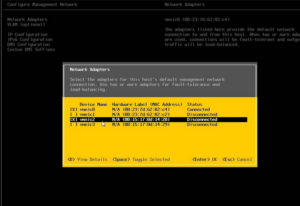Installare Windows XP in uno Xen domU
Nella prima parte dell’articolo abbiamo visto come installare Xen su Linux Mint 12, ora vediamo come avviare una macchina virtuale per installarci Windows XP. Windows XP deve essere gestito mediante un’interfaccia grafica perché non è possibile installarlo utilizzando SSH e bisogna sfruttare le funzioni di virtualizzazione assistita fornite da QEMU (HVM), perché non si può usare Windows XP paravirtualizzato in Xen.

La prima cosa da fare è ottenere un CD di installazione di Windows XP oppure un’immagine ISO del cd-rom. Per creare un’immagine ISO a partire dal supporto ottico del sistema operativo si può utilizzare il tool DD.
Il comando seguente serve per memorizzare il contenuto del cd di Windows XP nel file /vm/winxp.iso
dd if=/dev/cdrom of=/vm/winxp.iso
Poi occorre accertarsi di disporre di un client VNC come tightvnc-java, xtightvncviewer, xvnc4viewer o vnc-java.
Per installare tightvnc-java basta usare il comando:
apt-get install tightvnc-java
A questo punto si può preparare il file di configurazione del domU inserendo questo codice:
name=’windowsxp’
kernel=’/usr/lib/xen-default/boot/hvmloader’
builder=’hvm’
memory=512
shadow_memory=8
#vcpus=1
#cpus = .0. # all vcpus run on CPU0
pae=0
acpi=1
apic=0
disk=[‘file:/vm/winxp.iso,ioemu:hdc:cdrom,r’, ‘file:/vm/winxp.img,ioemu:hda,w’]
device_model = ‘/usr/lib/xen-default/bin/qemu-dm’
# Fa l’avvio mediante CDROM.
# Cambiare in ‘c’ al termine dell’installazione.
boot=’d’
#boot=’c’
sdl=0
vnc=1
vncviewer=1
#vncpasswd=”
stdvga=0
serial=’pty’
#extra=
on_reboot=’restart’
on_shutdown=’destroy’
#ramdisk=
#vif= [‘type=ioemu, bridge=xenbr0’]
on_crash=’destroy’
#bootloader=
vcpus=1
#root=
vfb = [ ‘type=vnc’ ]
In partica si crea una macchina virtuale chiamata windowsxp con 512 MB di RAM, un hard disc virtuale /vm/winxp.img utilizzando vnc come gestore “grafico”.
Salvare il file della configurazione /vm/winxp.conf e avviare il domU col comando:
xm create vncviewer /vm/winxp.conf

Dopo qualche istante appare una finestra per l’installazione di Windows XP.
Quando si ha terminato l’installazione del sistema operativo, è bene modificare la priorità del avvio della macchina virtuale in modo che il boot avvenga dal disco rigido virtuale e non dal CD (o immagine iso). Per fare ciò, è necessario modificare il file di configurazione sostituendo la riga:
boot=’d’
con
boot=’c’